错误如图:

解决:
1、首先安装之后会有mysql客户端,开始菜单即可进入(或者win+R, cmd进入也可):
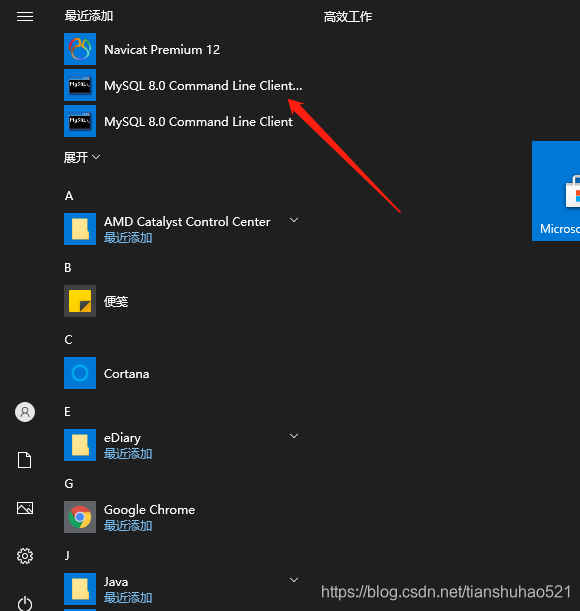
2、然后进入mysql数据库:use mysql
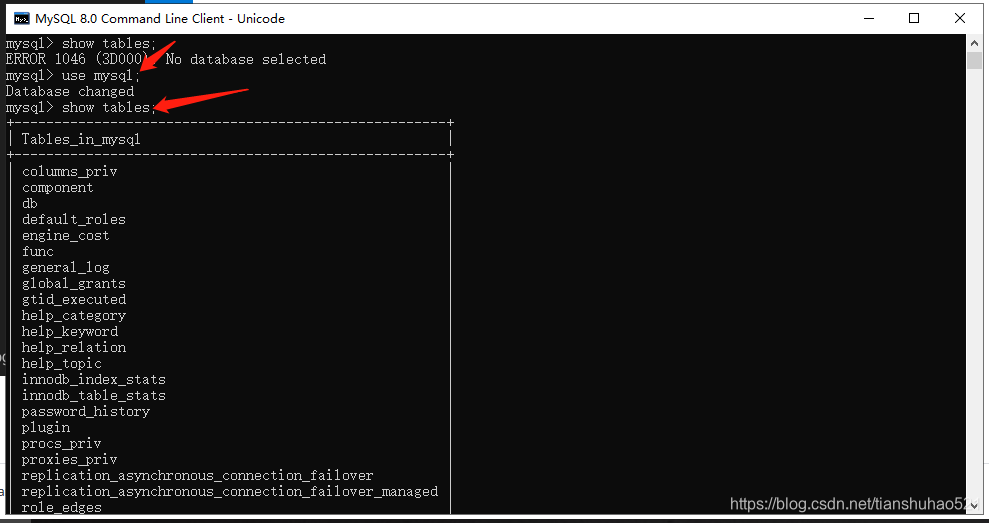
3、查看加密方式:select user,plugin from user where user='root';
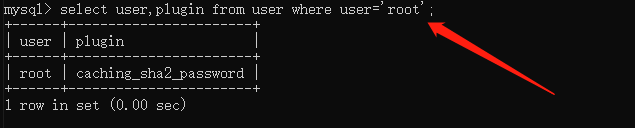
可以看到加密方式为caching_sha2_password。
4、修改加密方式:ALTER USER 'root'@'localhost' IDENTIFIED WITH mysql_native_password BY 'root';
Query OK, 0 rows affected (0.01 sec);
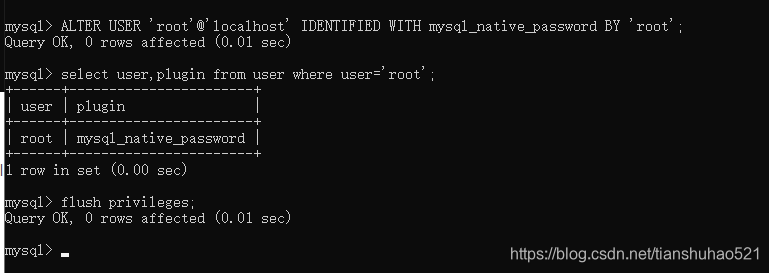
5、最后执行以下命令使配置生效:flush privileges;
再次使用navicat连接即可成功。







 这篇博客介绍了当MySQL使用caching_sha2_password加密方式时,如何通过修改用户加密方式为mysql_native_password,以解决Navicat无法连接的问题。步骤包括检查当前加密方式、修改用户认证方式并刷新权限,最终成功重新建立连接。
这篇博客介绍了当MySQL使用caching_sha2_password加密方式时,如何通过修改用户加密方式为mysql_native_password,以解决Navicat无法连接的问题。步骤包括检查当前加密方式、修改用户认证方式并刷新权限,最终成功重新建立连接。
















 7407
7407

 被折叠的 条评论
为什么被折叠?
被折叠的 条评论
为什么被折叠?








